时间:2016-02-27 17:23 来源: 我爱IT技术网 作者:佚名
欢迎您访问我爱IT技术网,今天小编为你分享的电脑教程是office系列之Excel2007教程:【Excel2007中解决套用表格样式之后不能合并的问题[excel2007教程]】,下面是详细的分享!
Excel2007中解决套用表格样式之后不能合并的问题[excel2007教程]
表格样式可以快速使用,免去了我们重新设置样式所耽误的时间。有时候套用了表格样式之后,发现“合并后居中”功能用不了了。案例阐述了如何解决套用表格样式之后不能合并居中的问题。 下面,大家可以根据我的步骤来学习。
①启动Excel2007,打开一份电子表格,当我们选中B2:B3区域的时候,发现上面功能菜单中的合并居中按钮为灰色,不可使用。
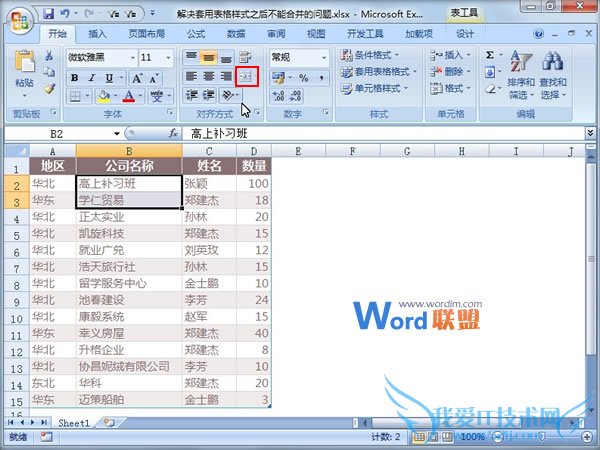
②如何将其改为可用的呢?我们切换到设计选项卡,单击转换为区域选项,弹出Microsoft Office Excel对话框,提示是否将表格转换为区域,我们单击是。
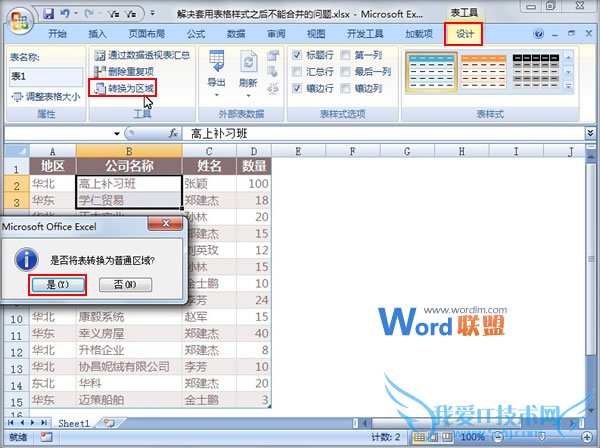
③系统为了用户考虑,再次提示选定区域包含多重数值,合并到一个单元格后只能保留最左上角的数据,单击是。
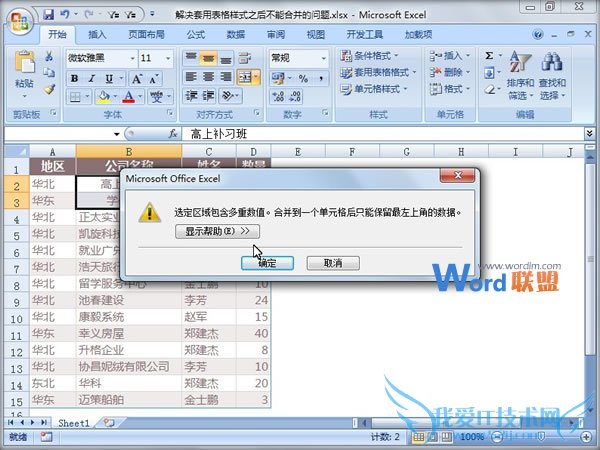
④此时,我们发现功能区里面的合并居中按钮又可以使用了,点击一下,就将B2和B3单元格合并起来了。
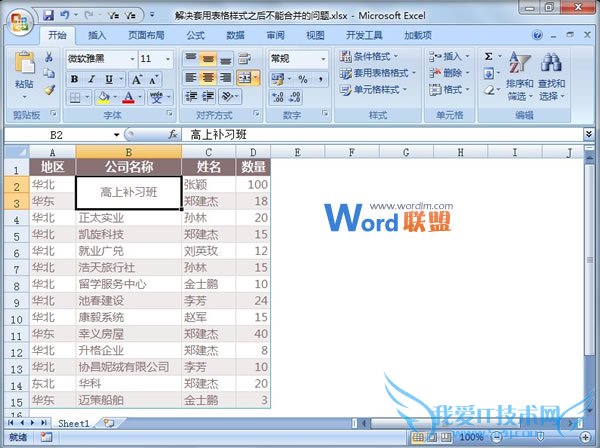
以上就是关于Excel2007中解决套用表格样式之后不能合并的问题[excel2007教程]的Excel2007教程分享,更多电脑教程请移步到>>电脑教程频道。
- 评论列表(网友评论仅供网友表达个人看法,并不表明本站同意其观点或证实其描述)
-
